こんにちはKechan(ケチャン)です!
今回の授業では、WordPress(ワードプレス)のインストール方法と、サイト側での常時SSL設定について解説していきます。
あなたがこれからサイトを構築していくためには大きく分けて次の3つのステップが必要となります。
①Ⅹサーバーとのレンタルサーバー契約(土地を借りる)
②独自ドメインの取得(住所を登録)
③ワードプレスの構築(記事を書くためのサイトを作る)⇐今ココ
もしあなたがまだ
①xサーバーとのレンタルサーバー契約(土地を借りる)
②独自ドメインの取得(住所を登録)を済ませていないのであれば
まずはそれぞれのコンテンツをお読みいただき、各フェーズの作業を済ませておいてくださいね。
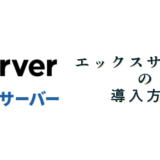 保護中: エックスサーバーの導入方法
保護中: エックスサーバーの導入方法  Xサーバーでの独自ドメイン取得
Xサーバーでの独自ドメイン取得
では、WordPress(ワードプレス)のインストールとサイト側での常時SSL設定のやり方について、さっそくやっていきましょう
1.WordPress(ワードプレス)のインストール
まずはエックスサーバーのサーバーパネルへログインしましょう

もしくはエックスサーバーアカウントからログインして、以下の個所からサーバーパネルに入ることもできます
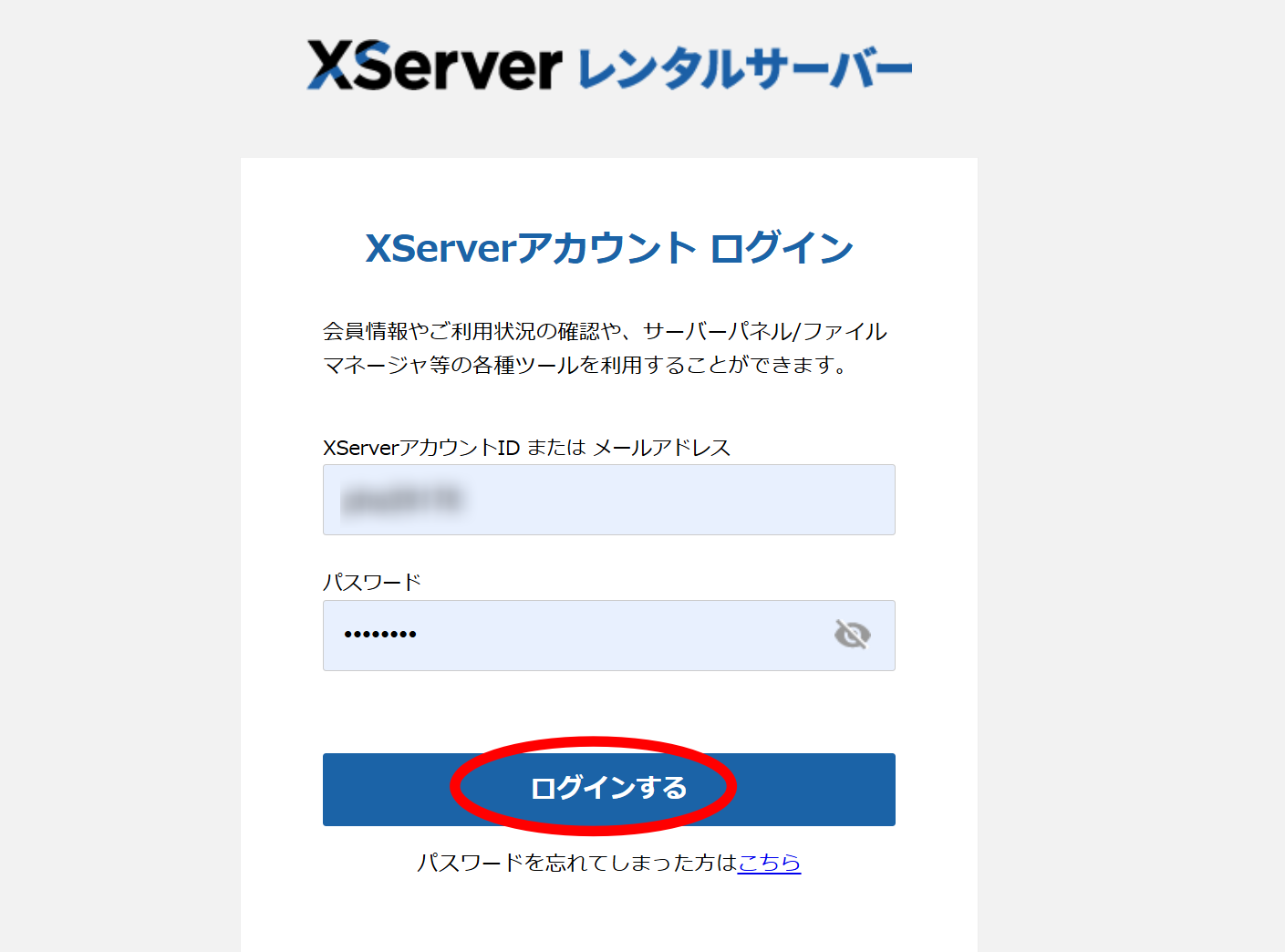



①サイトURL:ドメイン以下の空欄もそのままでOKです
②ブログ名:お好きなブログ名を入力してください(後で変更も可能)
③ユーザー名:ワードプレスへのログイン時に必要です(後で変更不可)
④パスワード:ワードプレスへのログイン時に必要です(忘れないように注意)
⑤メールアドレス:ワードプレスから各種通知を受ける際に必要なメールアドレスです
⑥最初は、多くのユーザーが使っているCocoonという無料テーマの使用を推奨します


これでワードプレスのインストールは完了です。
試しにワードプレスにログインをしてみましょう。
上記の「管理画面URL」の文字列をクリックしてみてください。
すると、次のようなログイン画面が出ると思います。

※もしもログイン画面が出ず、以下のような画面が出たときはインストールの反映待ち状態ですので、ログイン画面が出るまで、数十分~数時間程度待ってみてください
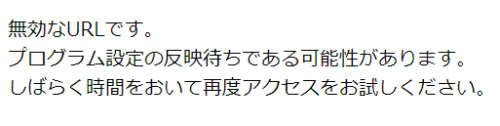
正常にログインができたら次のように、あなたのサイトのダッシュボード(ワードプレスの管理画面)に入ることができるようになります。

あとは、サイト側の常時SSL化設定を行います。
~常時SSL化設定とは?~
常時SSL((Secure Sockets Layer))化設定は『ウェブサイト(あなたのサイト)とユーザー間のデータを暗号化して、第三者にそのデータ内容を読み取られないようにセキュリティをかける設定のことです。
この設定を行うことで「SSLサーバー電子証明書」が発行され、信頼性の高いサイトであることを証明することができます。
SSL設定はざっくりというと、サイトのURLの頭にある「http」を「https」に変更する作業のことなんですね。
常時SSL化設定は必須の作業ですので必ず行うようにしましょう。
設定個所はエックスサーバー( .htaccess編集)とワードプレスの2か所です。
では先にエックスサーバー側からやっていきましょう。
サーバーパネルにログインをします。

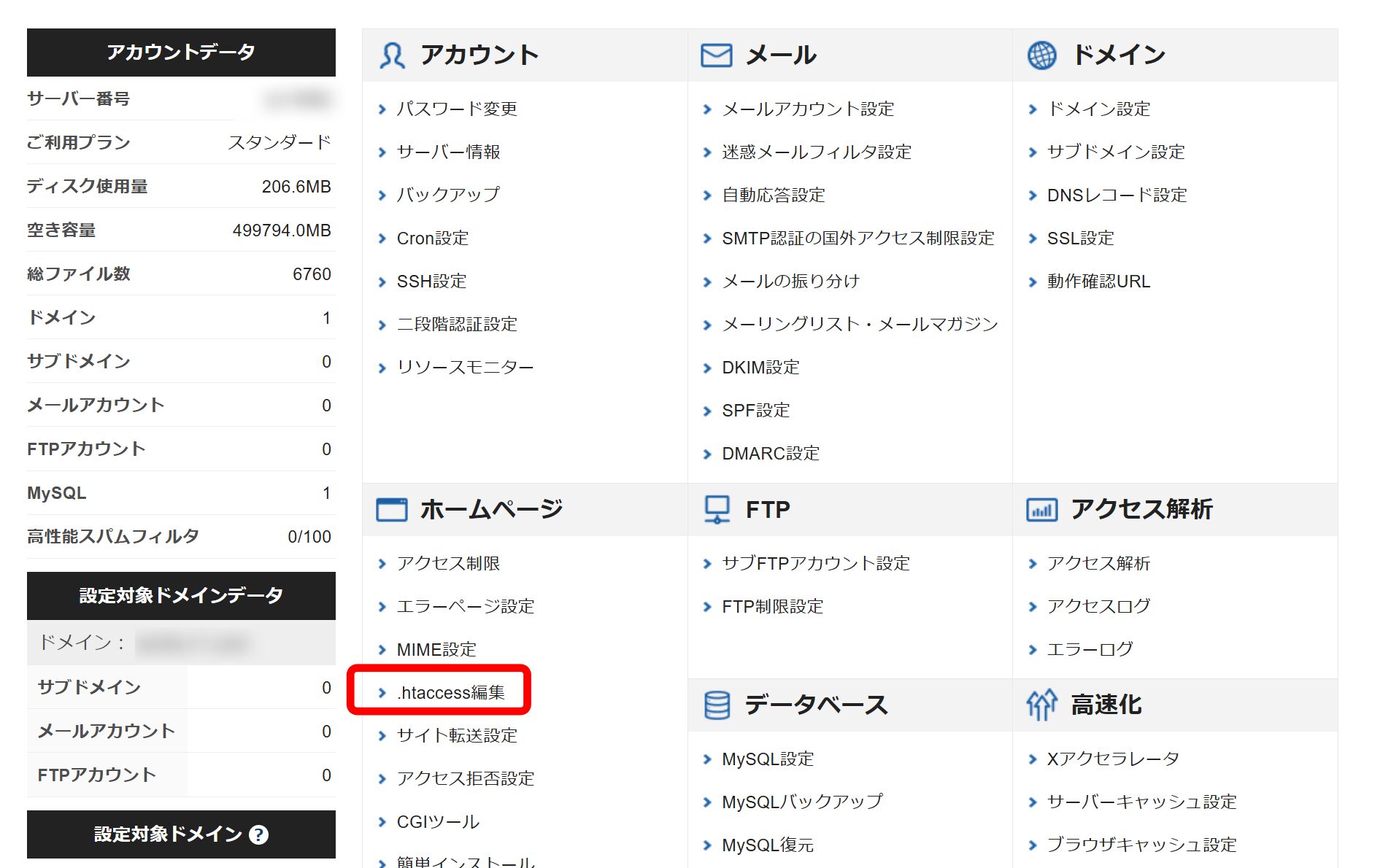
以下の .htaccess編集は慎重に行ってください!既存のコードは絶対に消したり変更したりしないこと。既存コードをいじるとサイトが表示されなくなる危険性があります。
<追記する必須コード>※下の3行のコードをコピペして使用してください
RewriteEngine On
RewriteCond %{HTTPS} !on
RewriteRule ^(.*)$ https://%{HTTP_HOST}%{REQUEST_URI} [R=301,L]

※必須コード追記箇所拡大※

コピペしたら「確認画面へ進む」を押します。

これで .htaccess編集は完了です。あとはワードプレスにて最終的な設定を行いましょう。
あともう少しですのでがんばりましょう!
ワードプレスのダッシュボードに入ります



この後、一度ワードプレスからログアウトされますので、再ログインをします。

ここまで出来たら、最後に常時SSL化が正常にされているかチェックしましょう


これでWordPressのインストールとサイト側の常時SSL設定は完了です。
次からはワードプレスの初期設定に進んでいきましょう!
 WordPressの初期設定をカンタンに学ぼう
WordPressの初期設定をカンタンに学ぼう



